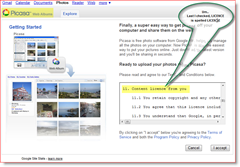Jak zmienić rozmiar ikon pulpitu i więcej w systemie Windows 10
Microsoft System Windows 10 / / March 18, 2020
Ostatnia aktualizacja dnia

Jeśli chodzi o rozmiar ikon w systemie Windows 10, jeden rozmiar nie pasuje do wszystkich. Oto jak zmienić rozmiar ikony pulpitu i Eksploratora plików.
Ogólnie rzecz biorąc, system Windows 10 dobrze dostosowuje się do rozdzielczości ekranu dowolnego urządzenia, na którym jest uruchomiony. Jednak jeden rozmiar nie pasuje do wszystkich i możesz chcieć, aby ikony skrótów były większe. A może nie ma wystarczającej ilości miejsca na wszystko na pulpicie i chcesz zmniejszyć. Oto, jak zmienić rozmiar ikon na pulpicie i Eksploratorze plików.
Zmień rozmiar ikony w systemie Windows 10
Istnieje kilka sposobów zmiany rozmiaru pulpitu i ikon Eksploratora plików. Najprostszym sposobem zmiany rozmiaru ikony jest przytrzymanie przycisku Ctrl i przewiń w górę lub w dół za pomocą kółka myszy, aby uzyskać żądany rozmiar. Warto zauważyć, że ta sztuczka działa poprzednie wersje systemu Windows, zbyt.
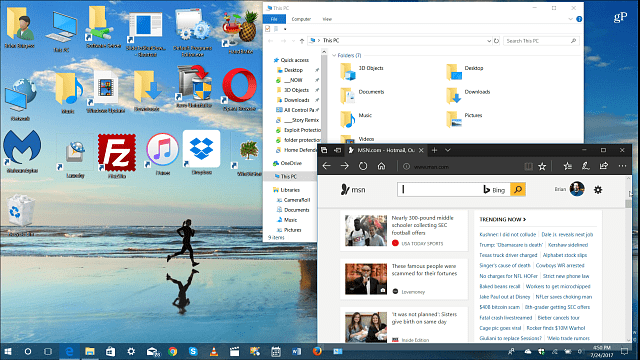
Przytrzymaj klawisz Ctrl na klawiaturze i przewiń w górę lub w dół, aby zmienić rozmiar ikon pulpitu lub Eksploratora plików.
Możesz także kliknąć prawym przyciskiem myszy pusty obszar pulpitu i przejść do Wyświetl i przełączać między małymi, średnimi lub dużymi rozmiarami ikon w menu kontekstowym.
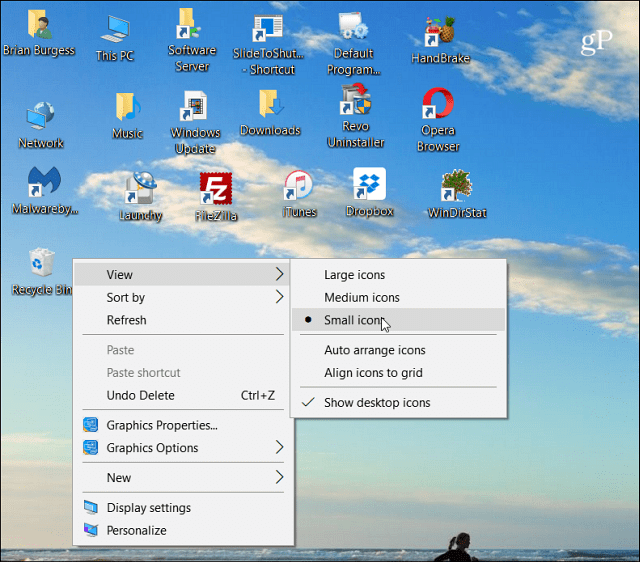
Jeśli potrzebujesz zmienić rozmiary ikon podczas pracy z plikami i folderami w Eksploratorze plików, istnieje kilka sposobów, aby to zrobić. Najpierw możesz zmienić rozmiary ikon, wybierając kartę Widok, a następnie wybierając różne rozmiary w polu Układ.
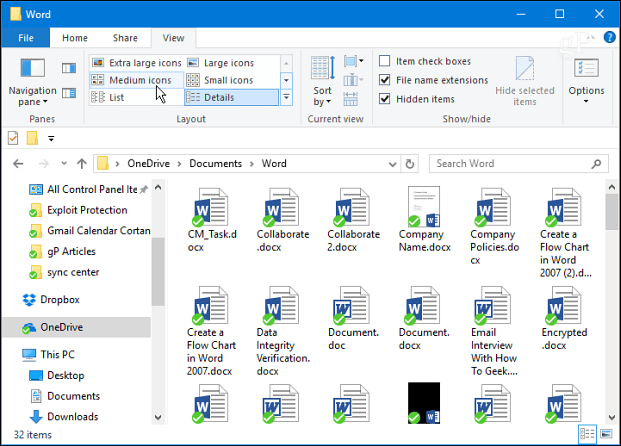
Kolejną wskazówką Eksploratora plików, o której możesz nie wiedzieć, jest możliwość przełączania się między dużymi ikonami i widokiem drobnych szczegółów.

Jeśli chcesz zmienić rozmiar ikon na pasku zadań, możesz kliknąć go prawym przyciskiem myszy i wybrać Ustawienia paska zadań.
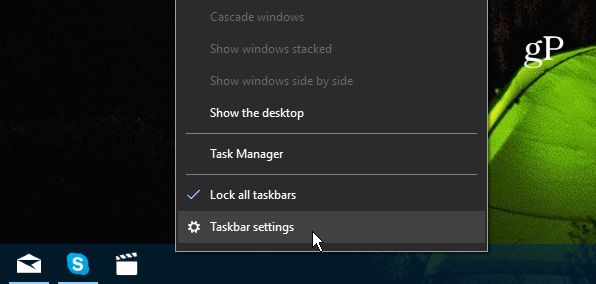
Następnie przestaw przełącznik na użyj małych przycisków paska zadań włączone lub wyłączone.
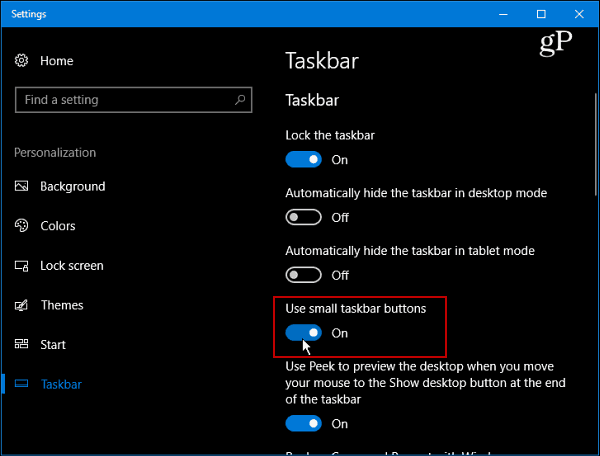
Jeśli chcesz powiększyć praktycznie wszystko, przejdź do Ustawienia> System> Wyświetlacz. Następnie przewiń w dół do sekcji Skala i układ i wybierz wartość procentową w jednym z menu rozwijanych.
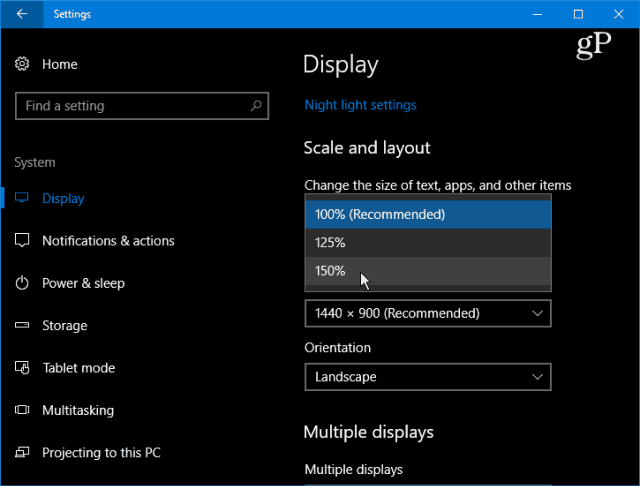
Kliknij link Skalowanie niestandardowe w tym menu rozwijanym, aby precyzyjnie dostosować rozmiar ikon, tekstu i innych elementów w interfejsie użytkownika systemu Windows 10.
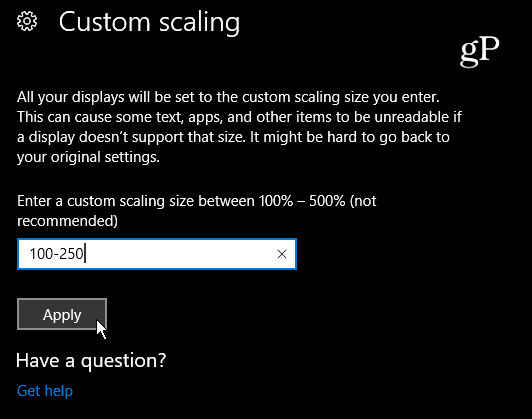
Niezależnie od tego, czy chcesz powiększyć, aby widzieć łatwiej, czy też chcesz mieć większe cele w systemie Windows 10 touch, wiedza, jak łatwo zmienić rozmiar ikon, jest pomocną wskazówką.
A ty? Czy domyślny rozmiar ikon w systemie Windows 10 działa na twoim ekranie, czy chcesz go zmienić? Zostaw komentarz poniżej i daj nam znać.